PPT如何使用格式画笔快速统一所有页面文本格式?
摘要:
PPT是一款常用的演讲文稿软件,一般在制作时我们都是一页一页往下做,那么后期如果需要更改文字的格式就要一页页的去改,非常的耗费时间,今天小编教大家怎么利用PPT自带的格式刷快速统一文字的格式,需要的小伙伴快来学吧。
PPT是一款常用的演讲文稿软件,一般在制作时我们都是一页一页往下做,那么后期如果需要更改文字的格式就要一页页的去改,非常的耗费时间,今天小编教大家怎么利用PPT自带的格式刷快速统一文字的格式,需要的小伙伴快来学吧。
1、先创建一个PPT,然后在打开的PPT中再新建一个幻灯片。
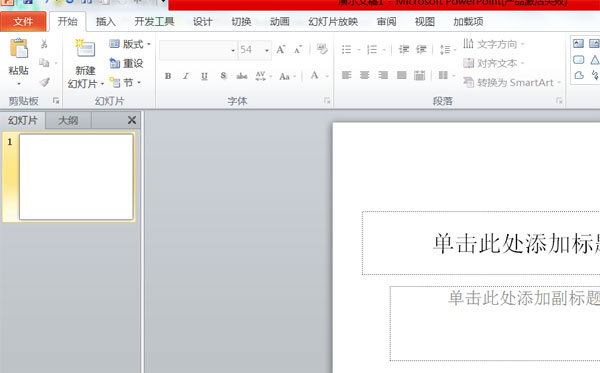
2、在第一张幻灯片的标题中输入:感谢百度经验,然后选中所有字体,设置“加粗、楷体”。
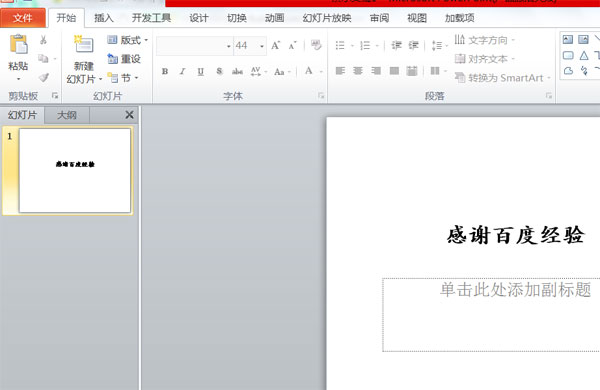
3、在小标题中输入:坚持写原创。然后选中字体,设置“红色”。
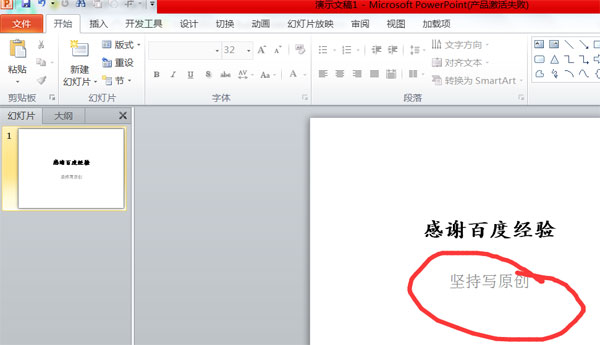
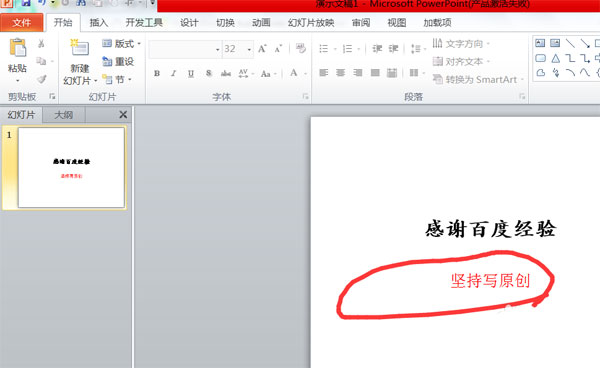
4、先在菜单栏中的“开始”中,找到格式刷的选项,然后再选中大标题的字,接着,点击格式刷,最后,把小标题刷
一遍
。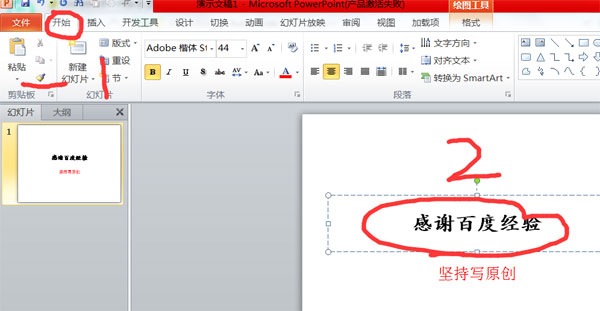
5、最后,我们会看到小标题中的字和大标题中的字格式都是一样的。
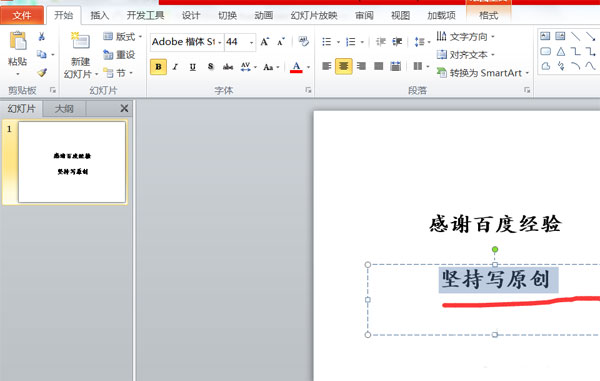
本文由 帝一博客 原创发布。用户在本站发布的原创内容(包括但不仅限于回答、文章和评论),著作权均归用户本人所有。独家文章转载,请联系邮箱:17762131@qq.com。获得授权后,须注明本文地址: https://bubukou.com/jianzhanjingyan/867.html
相关文章
图文资讯
-
hosts文件修改,教您电脑如何修改Hosts文件
2020-10-27 15:25
-
Hi3861 实现手机APP配网功能
2020-10-12 10:20
-
钉钉的截图功能在哪里?
2019-12-10 16:41
-
WPS办公室如何制作简历?
2019-08-02 04:00
-
如果Microsoft Office2016开放缓慢怎么办?...
2019-08-01 04:40
-
你如何在你的计算机上省略?有解决方案吗?
2019-08-01 04:20
-
如何在PPT中输入分数公式?在PPT中输入分数公式的方法
2019-08-01 04:00
-
哪个易于使用Evernote和onenote?印象笔记和on...
2019-07-31 04:40
-
Excel2013提示资源不足?
2019-07-31 04:00
-
如何在Excel中创建新样式? Excel新风格教程
2019-07-30 04:40











网友留言评论